Příručka ve formátu PDF
1. Základní vlastnosti webových stránek
1.1. Šablona
- Základem webových stránek je šablona – webová stránka „Default.aspx“ – zpracovaná podle dodaného grafického návrhu. Šablona je plněna daty z informačního portálu NET Genium v závislosti na identifikátoru, který je šabloně předáván pomocí parametru v URL, a obecně je nazýván identifikátorem webové stránky. Šablona může být rozdělena do sekcí resp. může informace zobrazovat např. v několika sloupcích. Obvyklou situací je hlavní sekce (má největší rozměr co do šířky) a užší levá nebo pravá sekce, která bývá často využívána pro zobrazování aktualit či informací, které je potřeba graficky vyzdvihnout.
1.2. Fulltextové vyhledávání
- Šablona obsahuje zadávací pole, které slouží z zadávání výrazů určených k vyhledávání. Standardně jsou prohledávány všechny databázové tabulky určené pro správu obsahu webu a výsledky hledání jsou zobrazovány na webové stránce „Default.aspx?Search“ ve formě textových odkazů spolu s okolím hledaného výrazu. Hledané výrazy jsou protokolovány do databáze za účelem statistiky.
1.3. Podpora jazykových verzí webových stránek
- Šablona může obsahovat odkazy na různé jazykové verze webových stránek. Před zpracováním grafického návrhu je nutné specifikovat seznam jazykových verzí, které bude webová prezentace používat.
1.4. Menu
- Menu bývá v závislosti na grafickém návrhu a požadavcích zákazníka zobrazováno horizontálně v horní části webové stránky nebo vertikálně v samostatném sloupci v levé části. Položky menu v obrázkové podobě jsou obvykle pevně stanoveny a je možné je měnit pouze zásahem do šablony. Tato menu bývají často pouze jednoúrovňová. Naopak položky menu v textové podobě jsou dynamicky načítané z databáze a tato menu bývají často víceúrovňová. Z hlediska designu doporučujeme zvolit menu v grafické podobě a méně důležité odkazy vkládat přímo do těla webové stránky. Menu může obsahovat jak interní tak externí odkazy.
1.5. Mapa webu
- Mapa webu je generována automaticky ve formě stromu s odkazy na jednotlivé webové stránky prezentace. Mapu webu je možné využívat také jako alternativu kompletně rozbaleného menu.
1.6. Statistika
- Pohyb návštěvníka po webové prezentaci je automaticky protokolován do databáze za účelem statistiky. Prostředí na zobrazování statistických výstupů je součástí aplikace na správu obsahu webu v informačním portálu NET Genium a obsahuje:
- Číselné údaje o návštěvnosti webové prezentace v jednotlivých dnech, týdnech, měsících apod.,
- počet a seznam zobrazených webových stránek v rámci jedné návštěvy,
- seznam hledaných výrazů a
- informace o webové stránce, ze které byl návštěvník na webovou prezentaci přesměrován.
Podmínkou pro zobrazování grafů v informačním portálu NET Genium je zakoupení nadstavby Office Chart. Statistické výstupy a grafy mohou být individuálně upravovány či vytvářeny přímo v administrátorském rozhraní informačního portálu NET Genium.
2. Správa obsahu webových stránek
2.1. Webové stránky
- Správa obsahu webové prezentace, tj. vytváření a editace webových stránek, probíhá v aplikaci na správu obsahu webu. Tato aplikace je integrována do informačního portálu NET Genium jakožto základního aplikačního prostředí. Jednotlivé webové stránky jsou evidovány ve formě datových záznamů a pro vystižení jejich hierarchického uspořádání jsou zobrazovány ve stromové struktuře. Tato struktura nemusí mít vliv na obsah menu, důležitá je však např. pro generování mapy webu. Samotný obsah webových stránek má textovou podobu a může obsahovat řadu značek, které slouží k formátování textu, vkládání obrázků, animací apod. Výsledná podoba webových stránek je zobrazována návštěvníkům webové prezentace prostřednictvím dynamické šablony.
2.2. Parametry webové stránky
Aktivní
- Webové stránky, které nejsou označeny jako aktivní, se nezobrazují
Systémová
- Systémové webové stránky se nezobrazují v mapě webu a nejsou fulltextově prohledávány
Jazyk
- Jazyková verze webové stránky
Webová stránka
- Nadpis webové stránky
- Určuje obsah značky <h1>
- Zobrazuje se jako nadpis odkazu na webovou stránku
Titulek
- Titulek webové stránky
- Určuje obsah značky <title> – zobrazuje se v záhlaví okna internetového prohlížeče a na hlavním panelu Windows jako název aplikace
- Zobrazuje se jako nadpis ve vyhledávačích
- Je prioritní při indexování stránky vyhledávacími roboty
Identifikátor
- Jednoznačný identifikátor webové stránky
- Používá se jako součást internetové adresy webové stránky (např. kalendar-akci nebo Produkty.aspx)
- Nesmí obsahovat mezeru; Identifikátor sestavený z názvu webové stránky nesmí obsahovat mezeru a lomítko
- Stejná webová stránka může mít v různých jazykových verzích společný identifikátor, pojmenovaný např. v anglickém jazyce
Typ a obsah webové stránky
- Obsah webové stránky lze zadávat buď jako formátovaný nebo prostý text. Pro zadávání formátovaného textu slouží jednoduchý textový editor se všemi základními funkcemi určenými pro práci s textem. Zdrojový kód formátovaného textu je uložen v jazyce HTML, který je možné modifikovat také přímo úpravou nebo zadáváním HTML značek (tagů). Formátovaný text umožňuje zobrazovat v textu obrázky, které se ukládají do informačního portálu NET Genium.
- Obecně však velmi doporučujeme zadávat obsah webové stránky jako prostý text. Zde se používají pro formátování textu speciální značky, jejichž původ vychází z osvědčené internetové encyklopedie Wikipedia. Takto formátované webové stránky nemohou obsahovat v kódu syntaktické chyby, které mohou být např. příčinou špatného hodnocení ze strany webových robotů určených k indexování stránek pro fulltextové vyhledávače (Google, Seznam apod.).
Tipy pro práci s formátovaným textem:
- Klávesa „ENTER”: vložení přechodu na novou řádku v aktuálním odstavci
- Klávesa „SHIFT+ENTER”: vložení nového odstavce
- Ikona „Vložit obrázek”: vložení obrázku
- Ikona „Vložit odkaz”: vložení odkazu na webovou stránku
- Ikona „Vymazat formátování”: odstranění formátování v označeném textu
- Zaškrtávací tlačítko „Režim HTML”: editace textu pomocí jazyka HTML
- Tlačítko „Prostý text”: odstranění formátování v označeném textu
Značky určené k formátování prostého textu jsou popsány v další kapitole.
Popis
- Popis obsahu webové stránky
- Určuje obsah značky <meta name="DESCRIPTION" content="">
- Google vypisuje tento popis tehdy, obsahuje-li hledané slovo
Klíčová slova
- Seznam klíčových slov oddělených čárkou
- Určuje obsah značky <meta name="KEYWORDS" content="">
- Klíčová slova mají význam pouze pro interní vyhledávače např. Atomz, nejdůležitější vyhledávače Google a Seznam klíčová slova ignorují
3. Formátovací značky
3.1. Vložit odkaz…
- Po kliknutí na tento odkaz se zobrazí stromová struktura webových stránek. Zde je možné vybrat stránku, na kterou má být v textu (na pozici kurzoru) vložen odkaz.
3.2. Nová sekce: ––––
- Oddělovač sekcí na stránce. Slouží např. pro oddělení obsahu užšího levého a širšího pravého sloupce webové stránky.
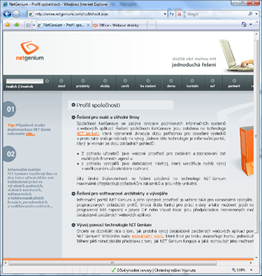
Umístění značky: na samostatném řádku; pro zvýšení přehlednosti doporučujeme nechat předchozí a následující řádek prázdný
Příklad:
Informační portál NET Genium využívají den co den tisíce uživatelů ke své každodenní práci ve výrobních podnicích, státních institucích, softwarových a telekomunikačních firmách, poradenských a vzdělávacích centrech...
––––
== Nástroj pro tvorbu portálů ==
NET Genium – framework pro tvorbu aplikací s webovým rozhraním – umožňuje vytvářet webové aplikace a celé portály, integrovat stávající data a spravovat procesy několikanásobně rychleji, než bylo doposud běžné. Nejběžnějším typem webové aplikace vytvořené ve frameworku NET Genium je informační a komunikační portál.
3.3. Nový odstavec: prázdný řádek
- Pro oddělení jednotlivých odstavců se používá jeden prázdný řádek nebo několik prázdných řádků.
3.4. Zalomení řádku: ++
Umístění značky: na konci řádku; umístění značky na samostatném řádku nebo těsně před ním není správné, pro oddělení odstavců se používá prázdný řádek; ++ je ekvivalentem HTML značky <br>
3.5. Zalomení řádku za plovoucí objekty: +++
Umístění značky: na konci řádku
3.6. |Centrovaný text|
- Chcete-li vložit centrovaný text, umístěte před text a za text svislítko.
Umístění značky: na samostatném řádku; pro zvýšení přehlednosti doporučujeme nechat následující řádek prázdný
3.7. '''Tučný text'''
- Chcete-li text tučně zvýraznit, umístěte před i za text tři apostrofy. Apostrof ' má kód 39 (levou rukou stisknete tlačítko ALT a pravou vyťukáte na číselné klávesnici 39 – po uvolnění tlačítka ALT se apostrof objeví; znak apostrofu také dostanete při současném stisku pravé klávesy Alt a zpětného lomítka).
Umístění značky: libovolně v textu
3.8. ''Kurzíva''
- Chcete-li text zvýraznit kurzívou, umístěte před i za text dva apostrofy. Apostrof ' má kód 39 (levou rukou stisknete tlačítko ALT a pravou vyťukáte na číselné klávesnici 39 – po uvolnění tlačítka ALT se apostrof objeví; znak apostrofu také dostanete při současném stisku pravé klávesy Alt a zpětného lomítka).
Umístění značky: libovolně v textu
3.9. '''''Tučná kurzíva'''''
- Chcete-li text zvýraznit kombinací tučného textu a kurzívy, umístěte před i za text pět apostrofů. Apostrof ' má kód 39 (levou rukou stisknete tlačítko ALT a pravou vyťukáte na číselné klávesnici 39 – po uvolnění tlačítka ALT se apostrof objeví; znak apostrofu také dostanete při současném stisku pravé klávesy Alt a zpětného lomítka).
Umístění značky: libovolně v textu
3.10. ""Text v uvozovkách""
- Chcete-li vložit text „uzavřený v uvozovkách“, umístěte před i za text dvě dvojité uvozovky.
Umístění značky: libovolně v textu
3.11. == Nadpis druhé úrovně ==
- Chcete-li vložit nadpis druhé úrovně, umístěte před titulek nadpisu dvě rovnítka a mezeru, za titulek nadpisu potom mezeru a opět dvě rovnítka.
Umístění značky: na samostatném řádku; pro zvýšení přehlednosti doporučujeme nechat následující řádek prázdný
3.12. === Nadpis třetí úrovně ===
- Chcete-li vložit nadpis třetí úrovně, umístěte před titulek nadpisu tři rovnítka a mezeru, za titulek nadpisu potom mezeru a opět tři rovnítka.
Umístění značky: na samostatném řádku; pro zvýšení přehlednosti doporučujeme nechat následující řádek prázdný
3.13. ==== Nadpis čtvrté úrovně ====
- Chcete-li vložit nadpis čtvrté úrovně, umístěte před titulek nadpisu čtyři rovnítka a mezeru, za titulek nadpisu potom mezeru a opět čtyři rovnítka.
Umístění značky: na samostatném řádku; pro zvýšení přehlednosti doporučujeme nechat následující řádek prázdný
3.14. ===== Nadpis páté úrovně =====
- Chcete-li vložit nadpis páté úrovně, umístěte před titulek nadpisu pět rovnítek a mezeru, za titulek nadpisu potom mezeru a opět pět rovnítek.
Umístění značky: na samostatném řádku; pro zvýšení přehlednosti doporučujeme nechat následující řádek prázdný
3.15. Odkazy: [[Cílová adresa Titulek odkazu|parametry]]
- Cílová adresa může být:
- Identifikátor webové stránky ve vaší webové prezentaci,
- přesná adresa (URL) webové stránky nebo
- emailová adresa.
- Chcete-li umístit odkaz na webovou stránku ve vaší webové prezentaci, jejíž identifikátor znáte, použijte např. [[mapa-webu Mapa webu]].
- Chcete-li umístit odkaz na webovou stránku v Internetu, uvádějte namísto identifikátoru přesnou adresu (URL) webové stránky, např. [[http://www.google.cz Google]].
- Chcete-li umístit odkaz s tooltipem na webovou stránku v Internetu, která se otevře v novém okně, použijte např. [[http://www.google.cz Google|target ="_blank",title="Vyhledávač Google"]].
- Chcete-li umístit odkaz na emailovou adresu, uvádějte namísto identifikátoru přímo emailovou adresu, např. [[info@netgenium.com]].
Umístění značky: libovolně v textu
3.16. Seznamy
- Seznamy se označují na začátku řádku symbolem * pro nečíslované odrážky, nebo symbolem # pro číslované seznamy. Počet symbolů (* nebo #) určuje podúroveň seznamu.
Umístění značek: každá položka seznamu na samostatném řádku
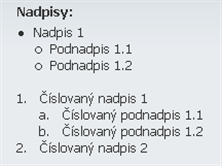
Příklad:
3.17. Tabulky
- Tabulky jsou využívány především k formátování (rozvržení) textu na stránce. Tabulky je možné zadávat jednoduchou syntaxí pomocí znaků „|“, nebo rozšířenou Wiki syntaxí. Tabulky lze vkládat i prostřednictvím HTML značek (tagů), <table>, <tr> a <td>.
3.17.1. Jednoduchá syntaxe
Umístění značek: každý řádek tabulky na samostatném řádku
Příklad:
| Řádek 1, Buňka 1 | Řádek 1, Buňka 2 |
| Řádek 2, Buňka 1 | Řádek 2, Buňka 2 |
3.17.2. Rozšířená syntaxe
viz nápověda v encyklopedii Wikipedia česky (stručná), anglicky (kompletní)...
3.18. Kotva: [[Kotva:Název kotvy]]
- Kotva je ekvivalentem HTML značky <a name="Název kotvy"></a>. Na kotvu se lze odkazovat, např.
- [[mapa-webu#kotva1 Kliknutím zde přeskočíte na další odstavec…]].
Umístění značky: libovolně v textu
3.19. Mapa: [[Mapa:ID mapy]]
- Mapy a k nim náležející místa na mapě jsou uložena v aplikaci „Mapy“ ve vašem portálu NET Genium (mapy nejsou standardní součástí aplikace pro správu obsahu webu).
Umístění značky: libovolně v textu
3.20. Mapa Google: [[MapaGoogle:Adresa|width="500",
height="300",zoom="4",lat="50,089075",lng="14,396397"]]
- Chcete-li umístit výřez mapy Google včetně ikony vašeho místa na mapě, zadejte na místo adresy adresu vašeho místa (ulice, číslo popisné, město popř. stát). Parametry „width“ a „height“ určují šířku a výšku výřezu v pixelech, parametr „zoom“ výchozí měřítko mapy a parametry „lat“ a „lng“ zeměpisnou šířku a délku vyznačeného místa. Neznáte-li zeměpisnou šířku a délku vašeho místa, použijte nejdříve zápis [[MapaGoogle:Adresa]], který vyhledá souřadnice místa z databáze Google na základě zadané adresy. Mapa Google je ekvivalentem HTML značky <div> a kromě width a height může obsahovat i další parametry, např:[[MapaGoogle:Adresa|width="500",height="300",zoom="4",lat="50,089075",lng="14,396397", ++float="right"]].
Umístění značky: libovolně v textu
3.21. Mapa webu: [[Objekt:MapaWebu]]
- Objekt MapaWebu zobrazuje hierarchickou strukturu všech webových stránek ve stejné jazykové mutaci.
Umístění značky: libovolně v textu
3.22. Obrázek: [[Obrázek:Cílová adresa]]
- Chcete-li umístit obrázek převzatý z jiné webové stránky v Internetu, zadejte na místo cílové adresy přesnou adresu (URL) obrázku. Obrázek je ekvivalentem HTML značky <img src="Cílová adresa"> a může obsahovat parametry, např. [[Obrázek: www.netgenium.com/apple-icon.png | width="170", height="184"]].
Umístění značky: libovolně v textu
3.23. Příloha: [[Příloha:ID přílohy]]
- Přílohy jsou uloženy v aplikaci pro správu obsahu webu na nahlížecí stránce „Přílohy“. Mezi přílohy patří nejčastěji obrázky užité v textu a dokumenty, které jsou na webové stránce nabízeny ke stažení. V případě vkládání nové obrázkové přílohy je uživatel vyzván k zadání doplňujících informací:
- Příloha: Souborová příloha nebo obrázek
- Detail: Velký obrázek – bude zobrazen po kliknutí na náhled obrázku, který je umístěn v ovládacím prvku „Příloha“
- Titulek: titulek se zobrazuje po zastavení kurzoru myši nad odkazem či obrázkem
- Zarovnání: zarovnání obrázku vzhledem k okolnímu textu, který obrázek obtéká
- Šířka: šířka obrázku
- Výška: výška obrázku
- Nahoře: šířka horního okraje
- Dole: šířka dolního okraje
- Vlevo: šířka levého okraje
- Vpravo: šířka pravého okraje
Webová prezentace může obsahovat i obrázky, které jsou součástí šablony, a jsou tedy uložené na disku serveru ve stejném adresáři jako samotná webová prezentace a její šablona. V takovém případě je možné na obrázky odkazovat pomocí značky např. [[Obrázek:../images/logo.gif]].
Umístění značky: libovolně v textu
3.24. Rám: [[Rám:Cílová adresa|width="100",height="100"]]
- Chcete-li umístit do webové stránky rám iframe a do něj načíst jinou webovou stránku, zadejte na místo cílové adresy přesnou adresu (URL) této webové stránky. Rám je ekvivalentem HTML značky <iframe src="Cílová adresa"> a kromě width a height může obsahovat i další parametry.
Umístění značky: libovolně v textu
3.25. Video: [[Video:Cílová adresa|width="100",height="100"]]
- Chcete-li umístit video převzaté z jiné webové stránky v Internetu, zadejte na místo cílové adresy přesnou adresu (URL) videa. Video může obsahovat kromě width a height i další parametry.
Umístění značky: libovolně v textu
